IntelliJ IDEA 2023.2 最新版如何试用?IntelliJ IDEA 2023.2最新版学生试用方法
🌷🍁 博主猫头虎 带您 Go to New World.✨🍁
🦄 博客首页——猫头虎的博客🎐
🐳《面试题大全专栏》 文章图文并茂🦕生动形象🦖简单易学!欢迎大家来踩踩~🌺
🌊 《IDEA开发秘籍专栏》学会IDEA常用操作,工作效率翻倍~💐
🌊 《100天精通Golang(基础入门篇)》学会Golang语言,畅玩云原生,走遍大小厂~💐
🪁🍁 希望本文能够给您带来一定的帮助🌸文章粗浅,敬请批评指正!🍁🐥

文章目录
IntelliJ IDEA 2023.2 最新版如何试用?摘要:引言:方案一:
许可证服务器:方案二:
方案三: (`推荐使用这种方案`)许可证代码:idea vmoptions 配置
验证 ja-netfilter 是否配置成功出现如下 日志信息 为 配置成功 提示总结:
原创声明
IntelliJ IDEA 2023.2 最新版如何试用?
C站下载地址: https://download.csdn.net/download/qq_/
文件结果如下:
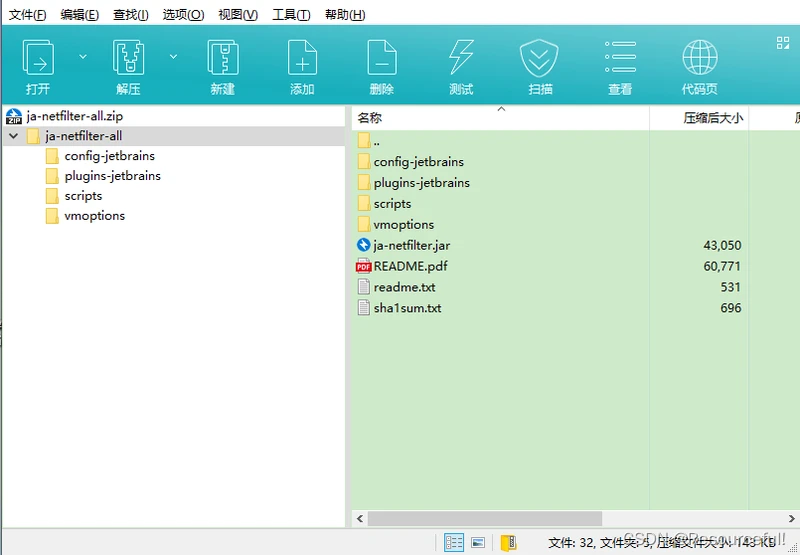
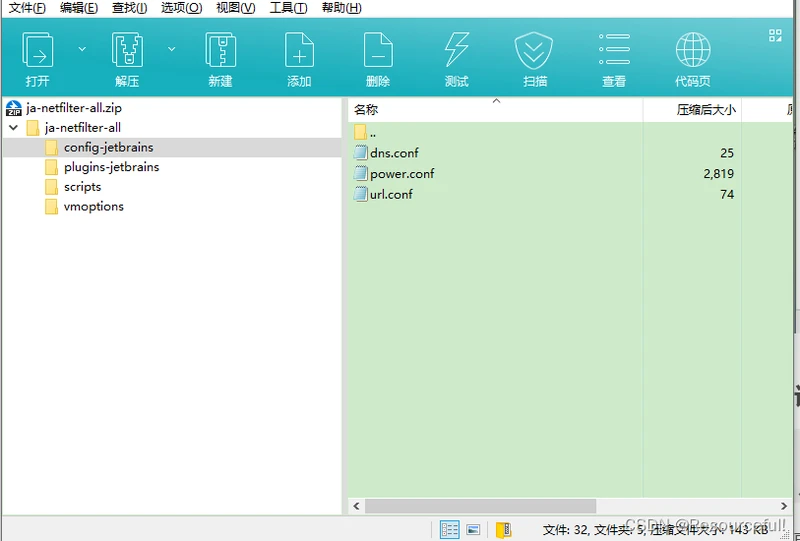
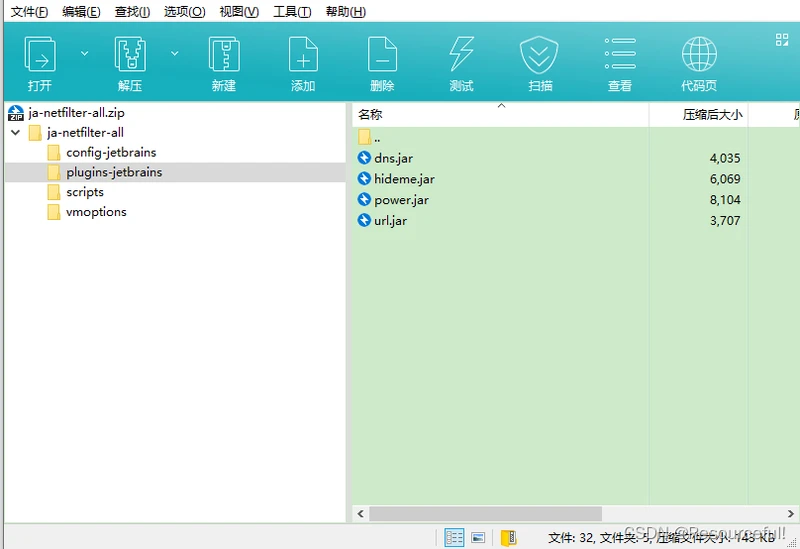
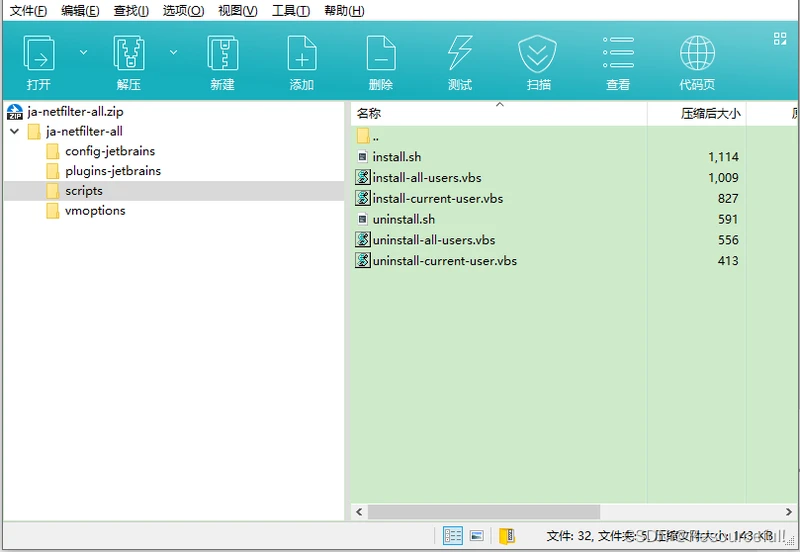
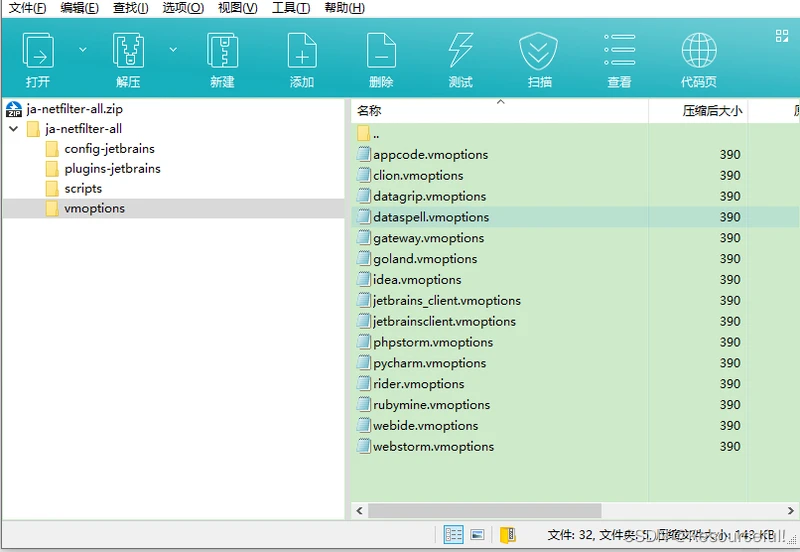
摘要:
本文介绍了试用最新版的IntelliJ IDEA 2023.2的三种方案,包括许可证服务器、许可证代码和idea vmoptions配置。推荐使用方案三,
引言:
IntelliJ IDEA是一款功能强大的集成开发环境,拥有广泛的用户群体。随着2023.2版本的发布,用户们渴望了解如何试用这个最新版的IDE,本文将介绍三种可行的试用方案,帮助读者成功试用并充分利用IDEA的功能。
方案一:
许可证服务器:
将 -javaagent:/path/to/ja-netfilter.jar=jetbrains 添加到您的 vmoptions(手动或自动)
2.使用许可服务器网址: https://jetbra.in
方案二:
自动配置 vmoptions(从 Neo 复制):
macOS 或 Linux:执行“scripts/install.sh”
Windows:双击执行“scriptsinstall-current-user.vbs”(对于当前用户)
“scriptsinstall-all-users.vbs”(适用于所有用户)
方案三: ()
许可证代码:
将 -javaagent:/path/to/ja-netfilter.jar=jetbrains 添加到您的 vmoptions(手动或自动)使用页面上的密钥 https://jetbra.in/5de0a
idea vmoptions 配置
英文版图例:
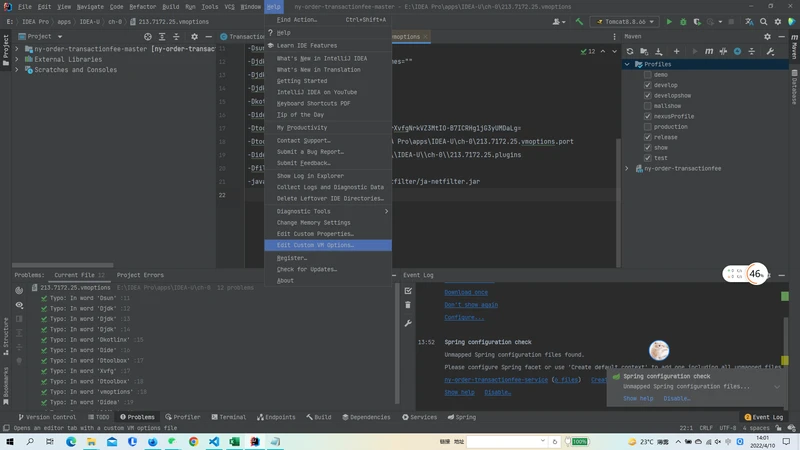
中文版图例:
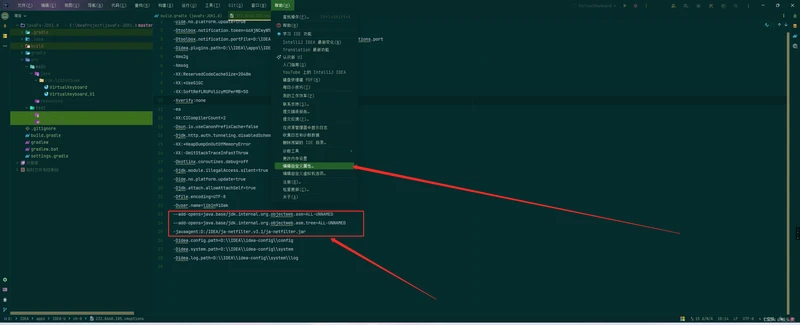
注意:
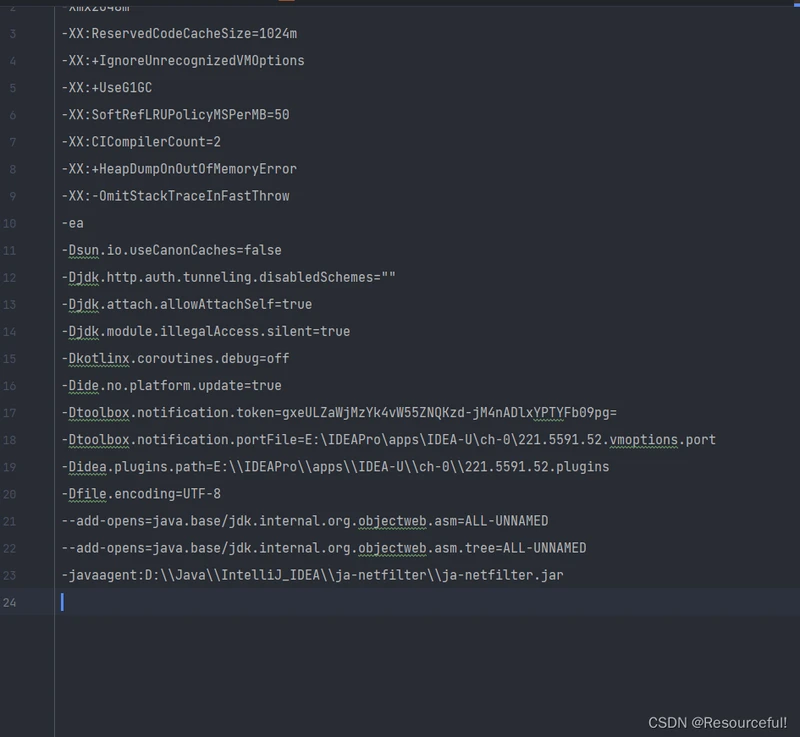
验证 ja-netfilter 是否配置成功
右键 图标 -->属性–>打开文件 所在位置
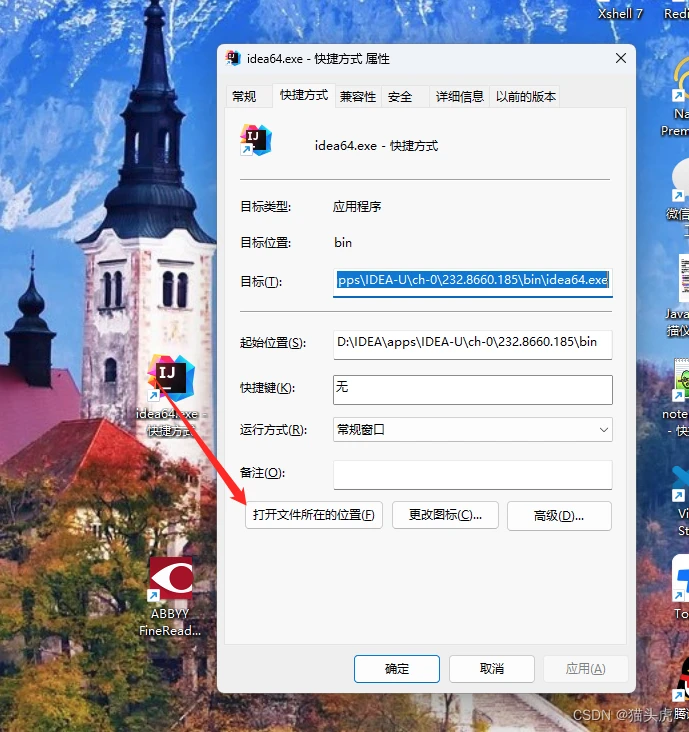
2.将这个文件拖到 黑窗口cmd页面
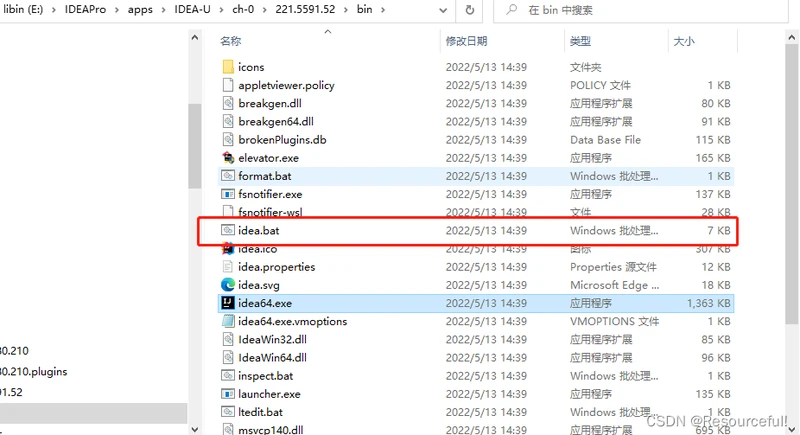
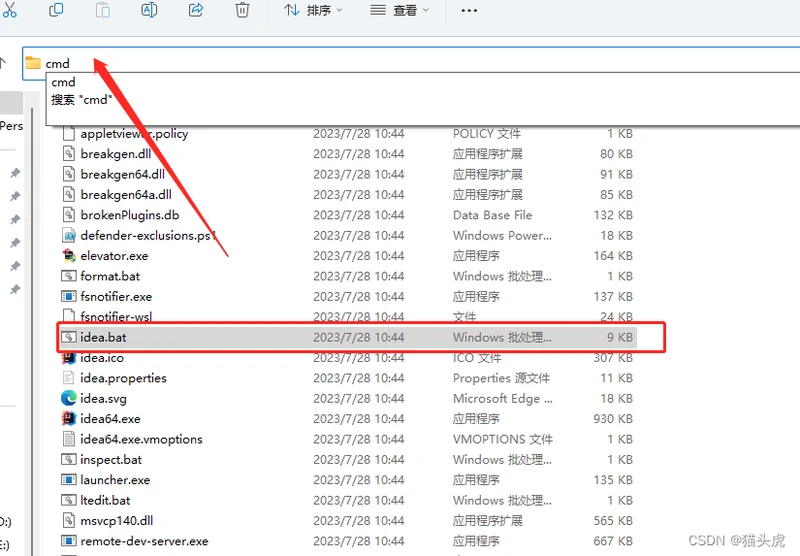
如下图所示
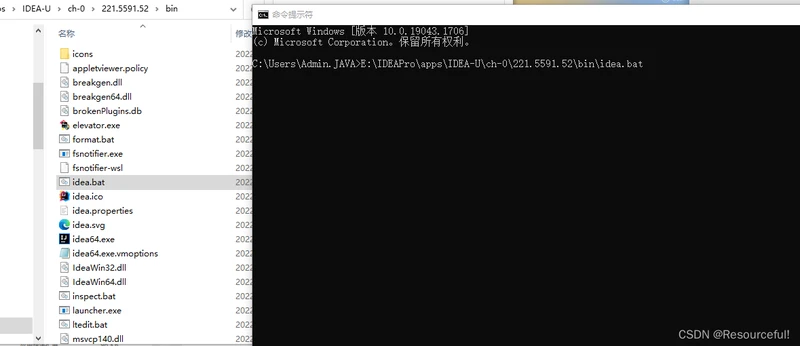
注意 如果报如下错误:
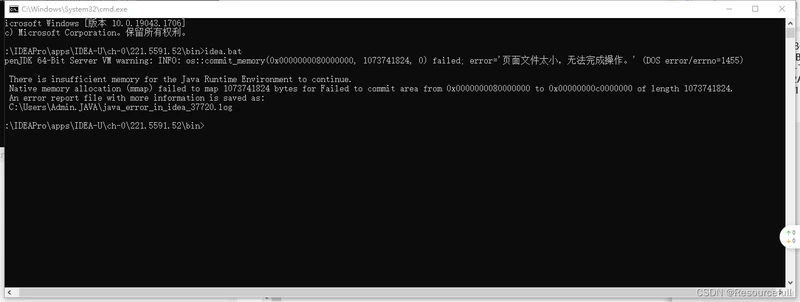
内存 不足 ,重启一下电脑在尝试
出现如下 日志信息 为 配置成功 提示
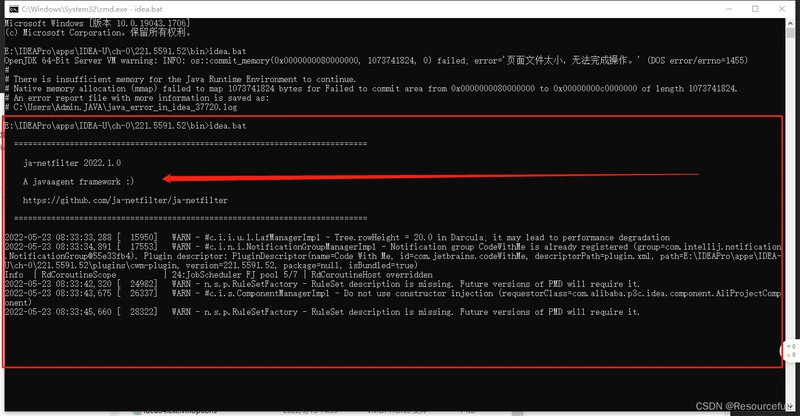
注意: 如果报错 路径 找不到
请检查 -javaagent:D:/Java/IntelliJ_IDEA/ja-netfilter/ja-netfilter.jar
是否包含空格路径,或者中文路径,或者反斜杠是否正确
临时码:
总结:
通过本文的介绍,读者了解了试用IntelliJ IDEA 2023.2最新版的三种方案。尽管有许可证服务器和许可证代码的选择,我们推荐使用方案三,即idea vmoptions配置。此外,文章还提供了验证ja-netfilter配置是否成功的提示,以确保试用成功后IDEA正常运行。
GitHub 下载地址:https://github.com/libin9iOak/ja-netfilter-all.git
原创声明
======= ·
原创作者: 猫头虎
作者wx: [ libin9iOak ]
今日已学习
本文为原创文章,GitHub地址: https://github.com/libin9iOak/ja-netfilter-all ,版权归作者所有。未经许可,禁止转载、复制或引用。
作者保证信息真实可靠,但不对准确性和完整性承担责任。
未经许可,禁止商业用途。
如有疑问或建议,请联系作者。
感谢您的支持与尊重。
点击,加入IT技术核心学习团队。一起探索科技的未来,共同成长。
